Cómo Configurar IA Local en Tu Terminal con Wave y Ollama
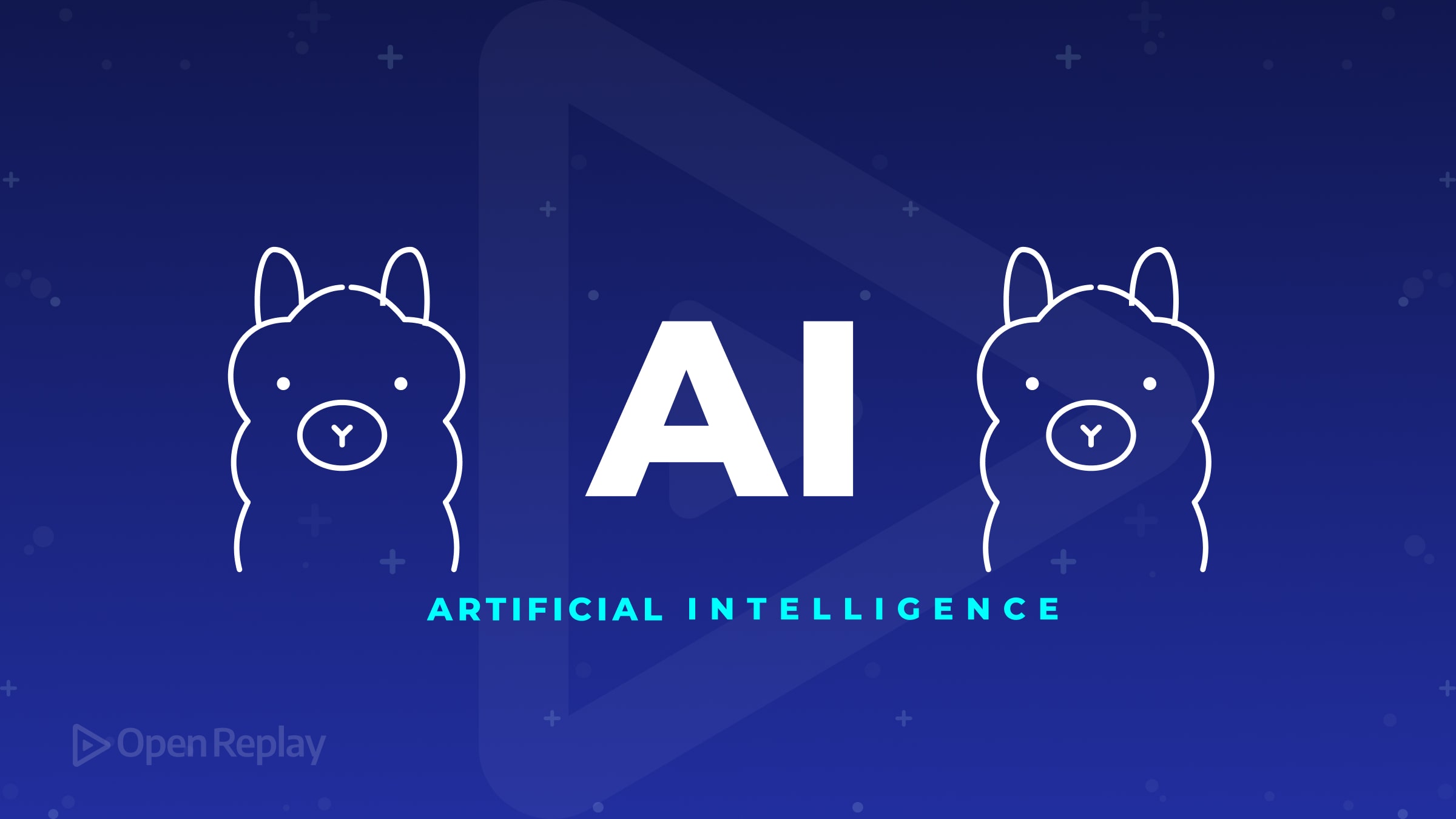
Trabajar en la terminal a menudo implica alternar entre buscar comandos, depurar errores y escribir scripts, todo mientras mantienes la concentración. Depender de herramientas de IA basadas en la nube puede ayudar, pero no todos quieren que sus datos vayan a servidores externos. Algunos desarrolladores también trabajan en entornos sin conexión donde los servicios en la nube no son una opción.
Los modelos de IA locales ofrecen una solución: obtienes asistencia bajo demanda sin comprometer la privacidad o necesitar acceso constante a internet. Esta guía muestra cómo configurar IA local en un entorno de terminal utilizando Wave Terminal y Ollama.
Puntos Clave
- La IA local te permite usar asistencia de IA de forma privada, sin enviar tus consultas a la nube.
- Ejecutar tu propio modelo como Llama 2 evita la dependencia de servidores de terceros o acceso a internet.
- Wave Terminal y Ollama ofrecen una manera de configurar esto rápidamente, pero el enfoque general se aplica también en otros lugares.
El problema: depender de IA externa no siempre es ideal
Hoy en día, muchas integraciones de IA en herramientas para desarrolladores asumen que estás en línea y cómodo enviando datos a terceros. Esto lleva a algunos problemas reales:
- Riesgos de privacidad: Comandos, registros o consultas sensibles pueden salir de tu máquina.
- Problemas de conectividad: No siempre puedes confiar en un acceso estable a internet, especialmente cuando trabajas de forma remota o en entornos seguros.
- Preocupaciones de costo: Usar modelos API pagados como GPT-4 a gran escala puede resultar costoso.
Si necesitas asistencia de IA rápida, local y privada — para cosas como generar scripts, explicar errores o hacer lluvia de ideas para soluciones — las opciones exclusivamente en la nube no son suficientes.
La solución: ejecutar IA localmente en tu terminal
Modelos locales como Llama 2, ejecutados a través de herramientas como Ollama, te dan control total. En lugar de depender de APIs externas, instalas un modelo una vez y lo consultas directamente desde tu máquina.
Wave Terminal facilita esta configuración al proporcionar soporte integrado para conexiones de IA locales a través de una interfaz simple.
No estás limitado específicamente a Wave u Ollama — este enfoque es general: modelo local + integración de terminal.
Veamos cómo configurarlo paso a paso.
Configurando IA local: paso a paso
1. Instalar un entorno de ejecución de LLM local (Ollama)
Primero, instala una herramienta que te permita ejecutar modelos de IA en tu propia máquina. Ollama es una opción simple para macOS, Linux y Windows.
- Descarga e instala Ollama desde el sitio oficial.
- Después de instalar, abre una terminal y verifica que funcione:
ollama listDeberías ver los modelos disponibles o una lista vacía lista para agregar algunos.
2. Descargar un modelo (como Llama 2)
Elige un modelo para ejecutar localmente. Un buen punto de partida es Llama 2.
En tu terminal:
ollama run llama2Esto descargará el modelo e iniciará un servidor local en localhost:11434.
Ahora tienes un modelo de lenguaje listo para usar sin ninguna conexión a la nube.
Requisitos del modelo:
- Espacio en disco: 3-4GB para el modelo de 7B parámetros; las variantes más grandes necesitan más
- RAM: Mínimo 8GB (16GB recomendado) para el modelo 7B; 32GB+ para variantes más grandes
- Procesador: Cualquier CPU moderna multinúcleo; la aceleración por GPU mejora el rendimiento
- Internet: Requerido solo para la descarga inicial
- Sistemas operativos: macOS, Linux, Windows (puede requerir WSL)
3. Configurar Wave Terminal para comunicarse con tu modelo local
Ahora conecta Wave Terminal a tu servidor local de Ollama.
- Instala y abre Wave Terminal.
- Ve a Settings > AI Providers.
- Añade un nuevo proveedor:
- Name: Local Llama2 (o lo que prefieras)
- URL:
http://localhost:11434 - Model:
llama2
- Guarda y hazlo tu proveedor de IA predeterminado.
Wave ahora dirigirá las consultas de IA a tu modelo local en lugar de a la nube.
4. Pruébalo
En Wave Terminal, abre el panel de IA y prueba una consulta simple:
Sugiere un script bash que haga copias de seguridad de un directorio diariamente.Si todo está configurado correctamente, obtendrás una sugerencia de tu modelo local — sin necesidad de internet.
Cosas a tener en cuenta
- Requisitos de hardware: Ejecutar modelos localmente necesita especificaciones decentes (se recomiendan al menos 16GB de RAM para un uso más fluido de Llama 2).
- Consideraciones sobre el tamaño del modelo: Los modelos más pequeños (por ejemplo, 7B parámetros) usan menos memoria pero pueden ser menos capaces; los más grandes ofrecen mejores respuestas pero son más pesados.
- Compensaciones de rendimiento: Los modelos locales pueden ser más lentos que GPT-4 en la nube inicialmente, pero evitan la latencia y los límites de API.
Esta configuración no se limita a Wave — cualquier herramienta de terminal o editor que admita backends de IA personalizados podría usar un servidor local de Ollama.
Conclusión
Configurar IA local en tu terminal representa un cambio significativo en cómo los desarrolladores pueden interactuar con herramientas de IA. En lugar de enviar constantemente datos a servicios en la nube, obtienes control completo sobre tu entorno de desarrollo mientras sigues beneficiándote de la asistencia de IA.
La combinación de Wave Terminal y Ollama hace que este proceso sea notablemente sencillo, incluso para aquellos nuevos en modelos de IA locales. Obtienes:
- Privacidad mejorada: Tu código y consultas nunca salen de tu máquina
- Capacidades sin conexión: Trabaja desde cualquier lugar sin preocuparte por la conectividad a internet
- Eficiencia de costos: Elimina las tarifas de uso de API para tus necesidades diarias de asistencia de IA
- Opciones de personalización: A medida que te sientas más cómodo, puedes explorar diferentes modelos para encontrar el que mejor se adapte a tu flujo de trabajo
Si bien los servicios de IA basados en la nube ciertamente tienen su lugar, esta configuración local proporciona una alternativa poderosa que respeta tu privacidad y te da independencia de servicios de terceros.
Comienza con el modelo 7B para familiarizarte con el flujo de trabajo, luego explora modelos más grandes o especializados a medida que evolucionan tus necesidades. La configuración inicial puede llevar algo de tiempo, pero los beneficios a largo plazo de tener asistencia de IA que funciona en tus términos hacen que valga la pena el esfuerzo.
Preguntas frecuentes
No, ambos son gratuitos. Wave Terminal es de código abierto, y Ollama proporciona acceso gratuito a varios modelos. Si quieres modelos premium más adelante, esos podrían tener costos separados, pero la ejecución local es gratuita.
Sí, pero depende de tu máquina. Por ejemplo, ejecutar un modelo de 13B (más grande que 7B) requeriría más RAM y podría ser más lento en portátiles. Comienza con uno pequeño si no estás seguro.
Sí. Tanto Wave Terminal como Ollama ahora soportan Windows. Solo asegúrate de seguir cuidadosamente las instrucciones de instalación — WSL podría ser necesario en algunos casos para Ollama.
Sí. Aunque esta guía usa Wave, cualquier terminal o editor que permita configurar un punto final de IA personalizado puede conectarse a Ollama. Solo es cuestión de configurar la URL correcta.
